소개
이 문서에서는 Cisco Umbrella Roaming Client의 ID에서 정보를 확인할 수 있는 시나리오를 이해하는 방법에 대해 설명합니다.
사전 요구 사항
요구 사항
이 문서에 대한 특정 요건이 없습니다.
사용되는 구성 요소
이 문서의 정보는 Cisco Umbrella Roaming Client를 기반으로 합니다.
이 문서의 정보는 특정 랩 환경의 디바이스를 토대로 작성되었습니다. 이 문서에 사용된 모든 디바이스는 초기화된(기본) 컨피그레이션으로 시작되었습니다. 현재 네트워크가 작동 중인 경우 모든 명령의 잠재적인 영향을 미리 숙지하시기 바랍니다.
개요
Umbrella 대시보드의 Reporting(보고) 섹션의 Filter by Identity(ID로 필터링) 필드에서 Cisco Umbrella 로밍 클라이언트를 검색하면 예상과 다른 결과가 나올 수 있습니다. 이 문서는 Umbrella 로밍 클라이언트의 ID에서 정보를 볼 수 있는 시나리오를 이해하는 데 도움이 될 수 있습니다.
Umbrella 로밍 클라이언트는 대시보드 보고에서 로밍 컴퓨터라고도 합니다.
일반적으로 보고용 Umbrella 로밍 클라이언트의 상태는 해당 Umbrella 로밍 클라이언트의 ID에 표시됩니다. 그러나 Umbrella 로밍 클라이언트가 네트워크와 관련된 위치와 정책 설정 방법에 따라 이 문서에서는 예외 사항에 대해 설명합니다.
가상 어플라이언스 및 Active Directory
Umbrella 로밍 클라이언트가 VA(Virtual Appliance)가 있는 네트워크에 연결되어 있으면 Umbrella 로밍 클라이언트가 자동으로 비활성화되며, 보고서를 통해 Umbrella 로밍 클라이언트 ID를 검색할 수 없습니다. Active Directory 사용자, 컴퓨터 또는 컴퓨터의 내부 IP 주소로 검색할 수 있습니다.
트레이 아이콘(Mac 또는 Windows)을 보거나 Identities(ID) > Roaming Computers(로밍 컴퓨터)의 Umbrella 대시보드에서 보안 상태를 확인하여 VA에 의해 보호되고 있는지 확인할 수 있습니다.
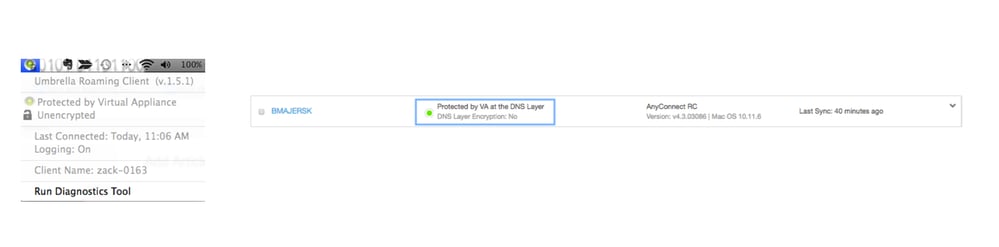 Screen_Shot_2017-08-14_at_2.58.18_PM.png
Screen_Shot_2017-08-14_at_2.58.18_PM.png
보호된 네트워크에서 사용 안 함
Umbrella 로밍 클라이언트가 Disable Behind Protected Networks 기능을 통해 Umbrella 대시보드에 추가된 네트워크에 의해 보호되는 경우, Umbrella 로밍 클라이언트는 기본적으로 자신을 비활성화하며 대시보드에 Umbrella 로밍 클라이언트에서 오는 것으로 표시되지 않습니다. 세밀하게 필터링할 수 있는 방법은 없습니다.
이 기능을 활성화 또는 비활성화하려면
1. ID > 로밍 컴퓨터로 이동합니다.
2. 로밍 클라이언트 설정 아이콘을 선택합니다.
3. Umbrella Protected Network(Umbrella 보호 네트워크) 설정에서 Disable DNS redirection(DNS 리디렉션 비활성화)을 선택합니다.
4. 저장을 선택합니다.
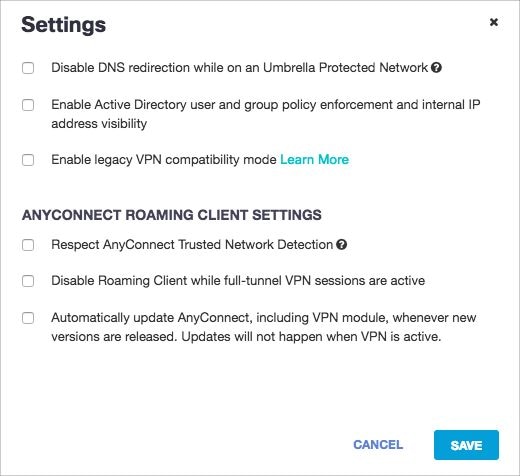 roaming_computer_settings.jpg
roaming_computer_settings.jpg
정책 계층 구조
Umbrella 로밍 클라이언트가 Disable Behind Protected Networks 기능을 통해 비활성화되지 않고 Umbrella 네트워크 뒤에 있는 경우 네트워크의 정책이 Umbrella 로밍 클라이언트보다 정책 계층 구조에서 더 높은 경우 Umbrella 로밍 클라이언트를 검색할 수 있습니다. 그러나 Reporting(보고) 섹션의 ID는 해당 네트워크로 표시되지만 실제로는 Umbrella 로밍 클라이언트의 보고서가 표시됩니다. 이 경우 보고서에 표시되는 ID는 콘텐츠 필터링 또는 보안 설정을 적용하는 데 사용된 정책을 반영합니다.
이 예에서는 ID를 검색할 수 있지만 보고의 ID 필드에 ID를 표시하는 대신 일치하는 정책의 네트워크를 표시합니다.
 policy_hierarchy.jpg
policy_hierarchy.jpg
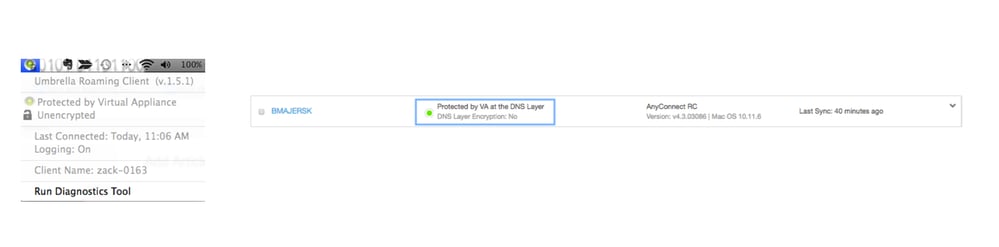
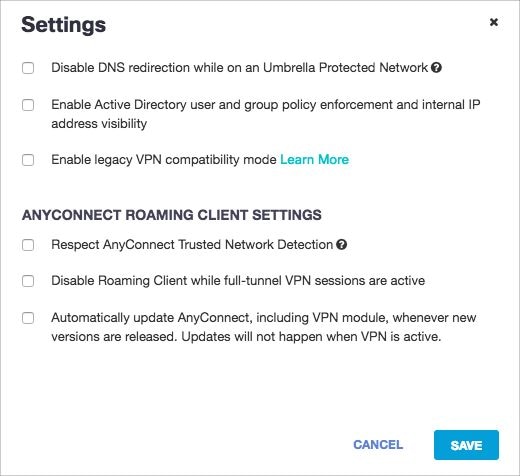

 피드백
피드백